03/04/2023
0
견해
Windows의 메모리와 관련된 문제는 오류 및 충돌로 이어질 수 있습니다. Windows의 내장 메모리 진단 도구가 메모리 문제를 감지하면 자동으로 테스트를 요청하지만, 때로는 메모리 문제가 기능을 방해하는 것으로 의심되는 경우 수동으로 테스트를 수행하는 것이 좋습니다. 당신의 PC의.
다음은 Windows에서 메모리 진단 테스트를 수동으로 시작하는 단계별 프로세스입니다.
1단계: 시작 버튼을 누릅니다. 클릭 제어판.
2단계: 클릭하여 열기 관리 도구.
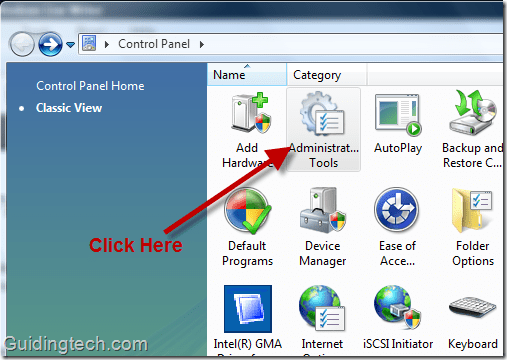
3단계: 이제 클릭 메모리 진단 도구.
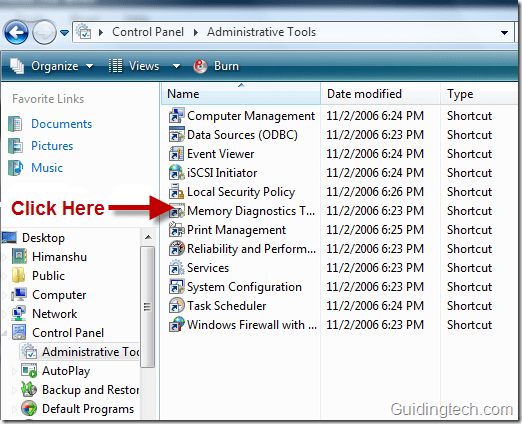
4단계. 메모리 진단 도구 창이 열립니다. 두 가지 옵션이 있습니다.
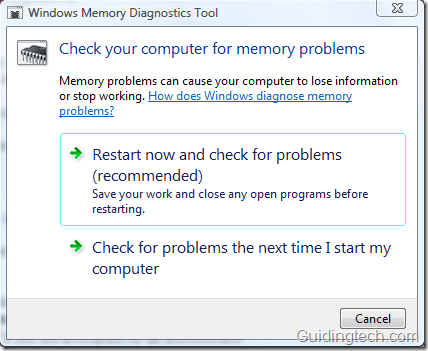
권장 옵션 선택 "지금 다시 시작하고 문제 확인”. 컴퓨터가 즉시 다시 시작되고 아래 스크린샷과 같은 화면이 나타납니다. 메모리 진단 도구는 컴퓨터에 메모리 문제가 있는지 확인합니다. 다양한 요인에 따라 테스트를 완료하는 데 몇 분에서 한 시간이 걸릴 수 있습니다.
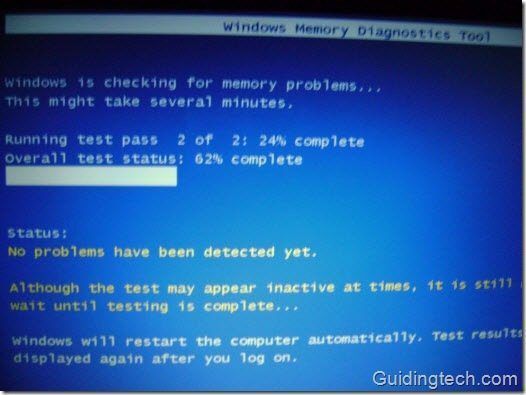
테스트가 완료되면 컴퓨터가 정상적으로 시작됩니다. 도구가 메모리 오류를 찾지 못한 경우 메모리 진단 도구에서 "메모리 오류가 감지되지 않았습니다"라는 알림을 받게 됩니다.
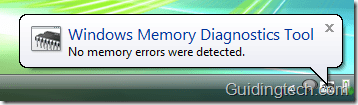
메모리 진단 테스트에서 오류가 발견되면 가장 좋은 방법은 동일한 문제에 대해 컴퓨터 제조업체에 문의하는 것입니다.
2022년 2월 5일 최종 업데이트
위의 기사에는 Guiding Tech를 지원하는 제휴사 링크가 포함될 수 있습니다. 그러나 편집 무결성에는 영향을 미치지 않습니다. 내용은 편향되지 않고 정통합니다.
